Dieses Tutorial wurde von mir am 11.10.2021
für Photoshop umgeschrieben
und steht unter meinem Copyright.
Ich möchte euch bitten dieses Tutorial nicht zu kopieren
oder als euer Eigentum auszugeben.
Copyright by KleineHexe
Das Copyright der genutzten Materialien liegt beim jeweiligen Künstler.
Tut geschrieben für PS CS3
aber auch mit anderen Versionen bastelbar
Ich habe die Erlaubnis von Laguna Azul
ihre PSP Tutoriale in PS umzuschreiben

A feeling of sorrow

Du brauchst:
Eine schöne Haupttube
Ein Misted Tub

Filter:
Graphics Plus
EyeCandy 4000
1.
Öffne dir ein transparentes Blatt von 600 x 500 px
Suche dir aus einen der beiden Hintergründe eine helle Vordergrundfarbe und eine nicht zu dunkle Hintergrundfarbe aus
Aktiviere dein Verlaufswerkzeug und erstelle diesen linearen Verlauf

Ziehe diesen nun von der linken unteren Ecke in die rechte obere Ecke auf
Filter - Graphic Plus - Cross Shadow
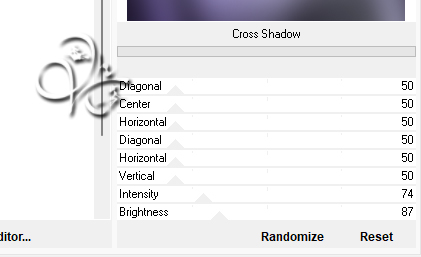
2.
Öffne dir nun eines der beiden 'la_graveyard' Tuben, ich habe das Lila genommen
Ziehe es mit gedrückter Umschalttaste auf dein Blatt, drücke nun Strg+T sowie das Kettenglied,
gebe 55% ein und bestätige, schiebe es nun nach links oben
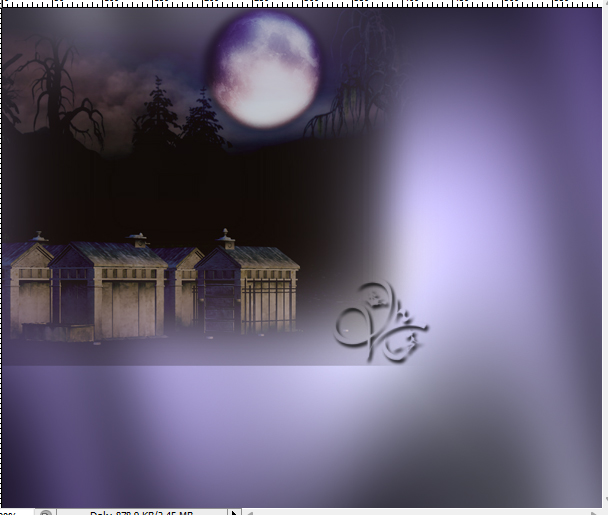
3.
Nun öffne dir das passende 'la_sakral' zu deinem Hintergrund und ziehe es auf dein Blatt
drücke Strg+T sowie das Kettenglied, gebe 57% ein und bestätige, schiebe es nun so

Aktiviere nun dein Auswahl-Rechteckwerkzeug und erstelle nun diese Auswahl

Auswahl - Auswahl verändern - Weiche Kante mit 30, nun drücke 2 mal ENTF. Auswahl aufheben
Ebene - Duplizieren, Füllmethode auf Hartes Licht stellen
4.
'la-tree' öffnen und auf dein Blatt ziehen, skalieren auf 85%, verschiebe ca so

aktiviere wieder dein Auswahl-Rechteckwerkzeug und erstelle nun diese Auswahl

Auswahl - Auswahl verändern - Weiche Kante mit 30, nun drücke 2 mal ENTF. Auswahl aufheben
Füllmethode auf Multiplizieren und die Deckkraft auf 60% stellen
Ebene - Anordnen - Schrittweise nach hinten, wiederhole das nochmals
5.
Aktiviere die oberste Ebene und erstelle eine neue Ebene
Bearbeiten - Fläche füllen - Vordergrundfarbe, öffne nun die Maske 'la_mask33'
ziehe diese auf dein Blatt, drücke Strg+T, passe sie so an das sie an allen Kanten anliegt und bestätige
In der Ebenenpalette klicke auf Kanäle und unten dann den gepunkteten Kreis, zurück zu den Ebenen
Aktiviere die zweite von oben und klicke unten auf das Rechteck mit dem Kreis - Ebenenmaske hinzufügen
Nun in der Ebenenpalette Rechtsklick auf die Ebenenmaske - Ebenenmaske anwenden, oberste Ebene löschen
Deckkraft auf 85% stellen und die Füllmethode auf Ineinanderkopieren
6.
Öffne dir nun deine misted Portrait Tube und verkleinere sie ca auf eine Höhe von 300 - 800 px, kommt auf dein Tub an
ziehe es auf dein Blatt und schiebe es ca an diese Stelle

Soll das Tub zu sehr über den Friedhof ragen, erstelle diese Auswahl

Auswahl - Auswahl verändern - Weiche Kante mit 30, nun drücke 1-2 mal ENTF. Auswahl aufheben
Füllmethode auf Weiches Licht oder wie es dir am besten gefällt
7.
Jetzt öffne dir 'la_grass' und ziehe es auf dein Blatt schiebe es auf die rechte Seite und zwar so das
der Rand der linken Tube gut abgedeckt ist

Ebene - Duplizieren und nun so schieben

8.
Jetzt öffne dir 'la_water' und schiebe es auf dein Blatt, benenne die Ebene in ANI um und dann ca. an diese Stelle verschieben

9.
Jetzt 'la_rock' auf dein Blatt ziehen, Bearbeiten - Transformieren - Horizontal spiegeln und so verschieben

10.
Jetzt nimm dein Haupttub und verkleinere es ca auf eine Höhe von 330 -440 px, Filter - Scharfzeichnungsfilter - Scharfzeichnen
ziehe sie auf dein Bild und schiebe sie nach rechts auf die Steine, fx - Schlagschatten mit der HG Farbe
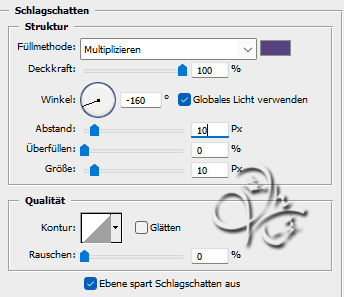
10.
Erstelle nun eine neue Ebene und fülle sie mit der Vordergrundfarbe, öffne die Maske 'la_fractal_mask'
ziehe diese mit gedrückter Umschalttaste auf dein Bild
In der Ebenenpalette klicke auf Kanäle und unten dann den gepunkteten Kreis, zurück zu den Ebenen, Auswahl - Auswahl umkehren
Aktiviere die zweite von oben und klicke unten auf das Rechteck mit dem Kreis - Ebenenmaske hinzufügen
Nun in der Ebenenpalette Rechtsklick auf die Ebenenmaske - Ebenenmaske anwenden, oberste Ebene löschen
Filter - Scharfzeichnungsfilter - Stärker scharfzeichnen, wende nochmal an, Füllmethode auf Weiches Licht stellen
11.
Nun öffne 'la_© red rose' und ziehe sie auf dein Bild, kleiner skalieren auf 40%
schiebe sie nach unten links in die Ecke
12.
Aktiviere jetzt dein Textwerkzeug, suche dir eine schöne Schrift und schreibe in der VG-Farbe
a feeling of sorrow oder etwas anderes auf dein Bild, schiebe ihn an eine Stelle deiner Wahl
Ebene - Duplizieren, aktiviere die zweite von oben
Filter - Weichzeichnungsfilter - Bewegungsunschärfe, Winkel auf 0 und Abstand auf 50
Nun die obere Ebene aktivieren, fx - Schlagschatten

Füllmethode auf Hartes Licht stellen
14.
Bild - Arbeitsfläche

Nun öffe 'la_frame' und ziehe ihn mit gedrückter Umschalttaste auf dein Bild, du kannst ihn auch kolorieren
Jetzt Copyright und Wasserzeichen auf das Bild
15.
Aktiviere die Ebene 'ANI', Dupliziere diese nun 7 mal und benenne sie von unten nach oben um
in 'ANI 2 - ANI 8'
Aktiviere die Ebene 'ANI', Filter - Eye Candy 4000 - Jiggle

16.
Gehe auf die Ebene 'ANI 2', Filter - Eye Candy 4000 - Jiggle und rücke auf Random Seed, Ebene unsichtbar schalten
Gehe auf die Ebene 'ANI 3', Filter - Eye Candy 4000 - Jiggle und rücke auf Random Seed, Ebene unsichtbar schalten
Wiederhole das auch mit den anderen ANI Ebenen
17.
Fertig? Dann auf Fenster - Animation
Im Frame siehst du das erste Bild, stelle darunter die Verzögerung auf 0,2 sek.
Frame - Duplizieren, indem du im Anifenster auf das geknickte Blatt klickst
Schalte nun die Ebene 'ANI' unsichtbar und die Ebene 'ANI 2' sichtbar
18.
Frame - Duplizieren
Ebene 'ANI 2' unsichtbar schalten, Ebene 'ANI 3' sichtbar
19.
Frame - Duplizieren
Ebene 'ANI 3' unsichtbar schalten, Ebene 'ANI 4' sichtbar
Wiederhole das so lange bis du alle ANI Ebenen hast,
Im Aniframe sollten sich 8 Bilder befinden nun
Nun kannst du es als gif speichern
Fertig
Übersetzung & Design
by KleineHexe
11.10.2021

